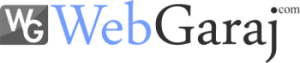Varsayılan olarak, bir kullanıcı kontrol paneline giriş yapmak için yalnızca kullanıcı adını ve şifresini girer. Hesabınızı daha iyi korumak için iki adımlı kimlik doğrulamayı etkinleştirin. Bu seçenek etkinleştirildiğinde, bir kullanıcının şunları girmesi gerekir:
- Giriş ve şifre.
- Google Authenticator aracılığıyla oluşturulan tek seferlik basamaklı bir şifre.
Kullanıcılar için iki adımlı kimlik doğrulama nasıl etkinleştirilir
- Play Store veya App Store ve Google Authenticator’ı indirip yükleyin. Uygulama Android 2.1. ve sonraki sürümlere ve iPhone ve iPad’in en son sürümüne yüklenebilir. Uygulama aktif bir İnternet bağlantısı veya hücresel bağlantı gerektirmez.
- Kontrol paneline giriş yapın ve Settings → User settings → Enable two-step authentication. QR kodlu yeni bir form göreceksiniz, Account name ve Key.
- Google Authenticator’ı cep telefonunuzda çalıştırın.
- Start → Skip → Scan QR-code menüsüne gidin.
- Görünen QR kodunu tarayın. Altı haneli bir kod göreceksiniz.
- Uygulama kodu okuyamıyorsa:
- Enter the key. Menüsüne girin.
- Account name girin. Key kontrol panelinde belirtilmiştir. Altı haneli bir kod göreceksiniz.
Parolayı kontrol panelindeki Tek seferlik parola alanına girin.
Tamam’a tıklayın.
|
Not
Sunucu saatinizin ve mobil cihazınızın (Google Authenticator yüklüyken) saatinin senkronize edildiğinden emin olun.
|
2 adımlı kimlik doğrulama ile ilgili sorunlarınız varsa veya QR kodu kullanılamıyorsa, aşağıdaki adımları tamamlayın:
- Sunucu saatinizi ve tarihinizi kontrol edin.
- Google Authenticator ayarlarını kontrol edin:
- Settings Menüsüne gidin→ Correct time for QR-codes → Synchronize . Bir onay mesajı göreceksiniz. Artık 2 adımlı kimlik doğrulamayı ayarlamak için geçici kodları kullanabilirsiniz.
- Google Authenticator’da bulamıyorsanız Settings, mobil cihazınızda zaman senkronizasyonunu kontrol edin.
Kimlik Doğrulama
BILLmanager kullanıcısı için 2 adımlı kimlik doğrulamayı etkinleştirdikten sonra, giriş formunda 2 adımı tamamlamanız gerekir:
- Giriş ve Şifrenizi girin.
- Giriş Yap’a tıklayın.
- Google Authenticator’ı cep telefonunuzda çalıştırın
- Uygulamadan Tek seferlik şifreyi girin.
- Tamam’a tıklayın.
Disabling 2-step authentication
- “Kullanıcı ayarları” modülüne gidin.
- “İki adımlı kimlik doğrulamayı devre dışı bırak”a tıklayın ve Google Authenticator’da oluşturulan 6 haneli kodu girin.
Konsol üzerinden 2 adımlı kimlik doğrulamayı devre dışı bırakmak için ilgili verileri veritabanından kaldırın
/Usr/local/mgr5/etc/ispmgr.db, “totp” tablosu.
Kök ve yönetici izinleriyle kimlik doğrulama
2 adımlı kimlik doğrulamayı kök veya yönetici kullanıcı olarak etkinleştirdiğinizde, lütfen aşağıdaki bilgilere dikkat edin:
- Kök kullanıcı için 2 adımlı kimlik doğrulamayı etkinleştirdiğinizde, otomatik olarak “yönetici” düzeyine yönlendirilmezsiniz. Bu nedenle “Yönetim” – “Personel”e gitmeniz gerekiyor – “yönetici” kullanıcısını seçin ve “Giriş Yap”a tıklayın.
- Bir yönetici veya başka bir kullanıcı için 2 adımlı kimlik doğrulamayı etkinleştirdiğinizde, istemci alanına giriş yapmak için kök kullanıcı adı ve parola yerine kimlik bilgilerini girmeniz gerekir. Yönetici şifresini “Yönetim” – “Personel” bölümünde ayarlamanız gerekir – bir personel seçin ve “Düzenle”ye tıklayın. Açılacak forma şifreyi girin.